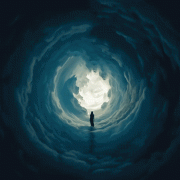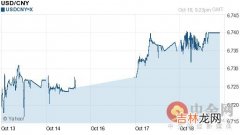KG316T微电脑时控是一种非常常用的开关设置 。通过KG316T微电脑时控我们能够控制开关的打开时间以及关闭时间 , 这样的设置能够让我们省去很多的人工 , 因此KG316T微电脑时控的使用非常的广泛 。虽然KG316T微电脑时控的使用非常广泛 , 但是对于很多才刚刚使用KG316T微电脑时控的人来说 , 对于KG316T微电脑时控的开关设置还是有非常大难度 。那么接下来 , 小编就来给大家介绍KG316T微电脑时控的开关设置方法吧 。
【kg316t微电脑时控开关怎么调 微电脑时控开关设置方法【图文】】定时设置
1、先检查时钟显示是否与当前时间一致 , 如需重新准 , 按住时钟键的同时 , 查看显示屏所显示的时间是否与当前时间一样 。分别按住校星期、校时、校分键 , 将时钟调到当前时间;
2、按自动/手动键 , 将显示下方的符号调到自动位置 , 此时 , 时控开关才能根据所设定的时间自动开、关电路 。如在使用过程中需要临时开、关电路 , 则只需按自动/手动键将符号调到相应的开或关的位置 。
3、按一下定时键 , 显示屏左下方出现1开字样(表示第一次开启时间) 。然后按校星期选择五天工作制、每日相同、每日不同的工作模式 , 再按校时、校分键 , 输入所需开启的时间;
4、再按一下定时键 , 显示屏左下方出现1关字样(表示第一关闭时间) , 再按校星期、校时、校分键 , 输入所需关闭的日期和时间;
5、继续按动定时键 , 显示屏左下方将依次显示2 开、2关、3开、3关、、10开、10关 , 参考步骤2、3设置以后各次开关时间 。
6、如果每天不需设置10组开关 , 则必须按取消/恢复键 , 将多余各组的时间消除 , 使其在显示屏上显示-:-图样(不是00:00);
7、定时设置完毕后 , 应按时钟键 , 使显示屏显示当前时间;
总结: 小编在上文中为大家介绍了KG316T微电脑时控的开关设置方法 。KG316T微电脑时控作为一个时控 , 能够使用定时开关是它最重要的功能 , 同时也是它的最好的表现 。因此学好怎样打开KG316T微电脑时控的定时开关 , 对于使用者来说非常重要 。其实要打开KG316T微电脑时控的定时开关非常的简单 , 因为KG316T微电脑时控是一款微电脑设置 , 因此在很多地方还是表现得非常的人性化的 。大家只需要跟着小编的方法走就可以了 。